Vill du lära dig hur du kan förbättra WordPress search med hjälp av Amazon CloudSearch?
Amazon CloudSearch är en plattform som drivs av Amazon AWS som ger dig mer control över WordPress search och ger dig snabbare och bättre resultat.
I den här artikeln visar vi dig hur du kan förbättra standard WordPress search med hjälp av Amazon CloudSearch.
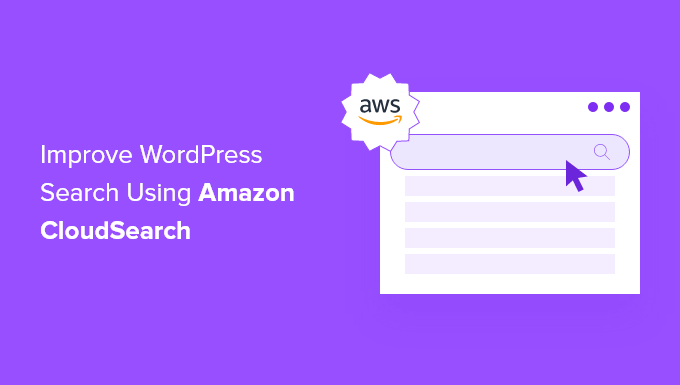
Varför förbättra standard WordPress Search?
WordPress har en utvald funktion för search, men den är ganska limit och gör inte det bästa jobbet med att hitta relevant content för dina besökare.
Om du har en mindre website i WordPress kanske du inte behöver mer avancerade funktioner för search direkt.
Men när din site växer kommer du att vilja ha ett sätt att förbättra upptäckbarheten av content så att dina användare snabbt kan hitta det de letar efter.
När det är lätt för användarna att hitta det de söker ökar antalet sidvisningar och avvisningsfrekvensen minskar, vilket gör det mer sannolikt att de blir customers eller går med i din email list.
Med Amazon CloudSearch får du massor av fördelar som t.ex:
- Förbättrad noggrannhet i search: Amazon CloudSearch tillhandahåller avancerade capabilities för search, inklusive fuzzy matchning, partiell ordmatchning och stemming. Detta bidrar till att säkerställa att användare hittar det mest relevanta innehållet även om de stavar fel på ord eller använder alternativa formuleringar.
- Skalbarhet: Amazon CloudSearch är en skalbar lösning som kan hantera stora mängder data och trafik. När din WordPress site växer kan CloudSearch enkelt skalas för att tillgodose ökade sökningar utan att påverka prestandan.
- Snabbhet: CloudSearch är utformat för snabb search i realtid. Den använder distribuerad infrastruktur för att leverera sökresultat med låg latens, vilket säkerställer att användarna får omedelbara responser på sina sökningar.
- Customize: CloudSearch allow you to customize search relevance ranking and fine-tune search results according to your specific requirements. You can define custom search fields, adjust weights for different attributes, and configure search parameters to optimize the search experience for your users.
Det finns många sätt att göra detta, gillar att använda Amazon CloudSearch, men vi tror att den bästa och mest nybörjarvänliga lösningen är SearchWP.
Det är det bästa tillägget för search i WordPress på marknaden och används av över 30 000 websites.

Det ger dig fullständig control över dina sökresultat i WordPress, låter dig använda flera sökformulär, hjälper dig att göra din WooCommerce search smartare och mycket mer.
Mer information finns i vår snabba och enkla guide om hur du förbättrar WordPress search med SearchWP.
Med detta sagt, låt oss visa dig hur du fortfarande kan använda Amazon CloudSearch för att förbättra din WordPress search.
Skapa ditt Amazon Web Services- och CloudSearch-konto
Det första du behöver göra är att registrera dig för ett Amazon AWS account. Denna plattform driver Amazon CloudSearch och gör det enkelt att ställa in och skala upp en bättre lösning för search på din WordPress blogg.
Det finns flera planer för prissättning och fakturering, men du kan också dra nytta av den gratis provperioden.
Bara head över till Amazon AWS website och click på knappen “Kom igång gratis”.

Därefter kommer du att bli ombedd att enter din login och fakturering information och slutföra din registrering av account.
Efter det kan du logga in på Amazon CloudSearch-konsolen med samma Amazon AWS-inloggningsinformation.
Detta tar dig till CloudSearch dashboard, där du måste klicka på knappen “Skapa en ny domän”.
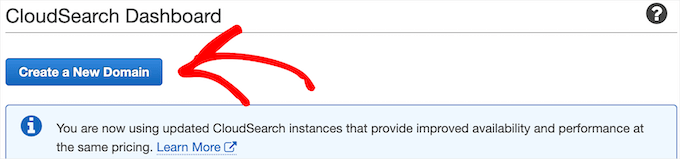
Detta skapar det första sökindexet som kommer att driva search på din WordPress webbplats.
Sedan måste du enter your domain name i boxen “Search Domain Name” och clicka på knappen “Next”. Detta kommer att vara ditt domain name utan .com, .net, etc. i slutet.
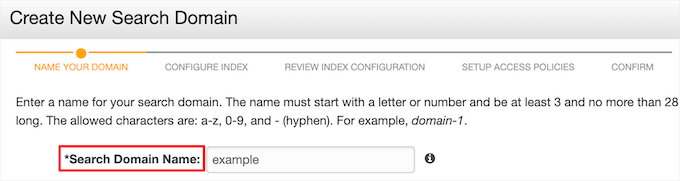
Efter det måste du svara på några fler frågor om din search domän. Du kan behålla standardinställningarna om du inte har mycket specifika behov.
När det första indexet är completed får du en bekräftelse i adminpanelen som innehåller din “Search Endpoint”. Du måste kopiera detta för nästa steg.
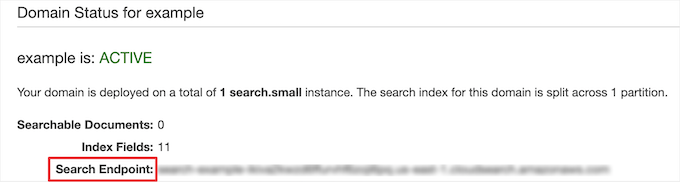
Konfigurera CloudSearch-tillägget för att förbättra search i WordPress
Nu när du har skapat ett account måste du ansluta ditt Amazon CloudSearch-konto till WordPress med hjälp av CloudSearch-pluginet.
Det första du behöver göra är att installera och aktivera pluginet. För mer detaljer, se vår guide om hur du installerar ett plugin för WordPress.
Efter det måste du gå till CloudSearch ” Settings i din WordPress adminpanel och enter your “AWS Access key” och “AWS Secret access key” i boxarna.
You need also to select the region of your server from the dropdown.
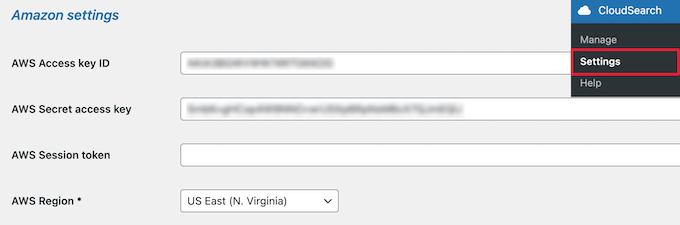
Du hittar den här informationen genom att gå till ditt Amazon Web Services account, clicka på användarnamn dropdown och välja alternativet “Security credentials”.
Klicka sedan på “Access keys” dropdown och klicka på knappen “Create New Access Key”.
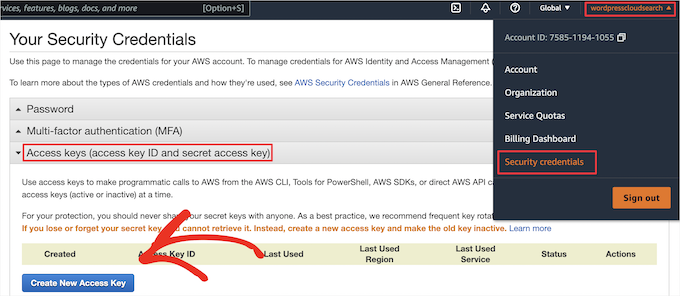
Detta ger en popup med din “Access Key ID:n” och “Secret key”.
Du måste kopiera dessa och heada tillbaka till plugin-inställningssidan och add to dem.
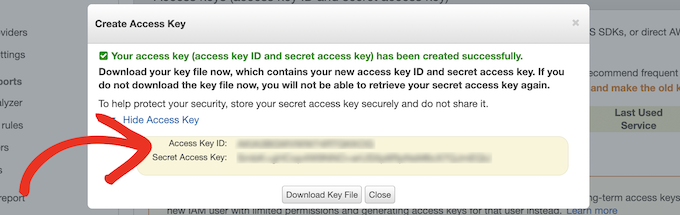
Efter det måste du enter både “Search endpoint” och “Domain name” i “Index settings” section.
Dessa var vad you skapade tidigare när du skapade ditt första index för Amazon CloudSearch domäner.
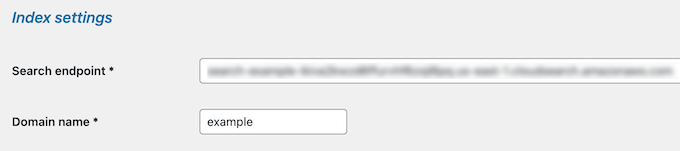
Under det kan du ändra“Schema settings“. Inställningarna här kommer att kontrollera vilka element du vill ska visas i sökresultaten.
Om du till exempel bara vill att posts och pages ska visas kontrollerar du bara de boxarna. Det kommer också att finnas alternativ för att visa andra custom post types som du har addat eller som kan ha skapats av WordPress plugins som du har installerat.
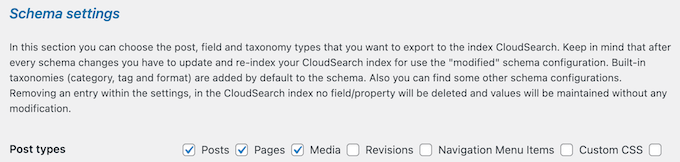
Note: Om du vill använda mer avancerade alternativ, gillar att göra dina PDF-filer eller shortcodes sökbara, eller utesluta vissa posts eller pages, rekommenderar vi att du använder SearchWP istället.
Därefter kommer du att ha alternativ för att customize WordPress search page i “Frontpage settings” section.
Vi låter standardalternativen vara valda, men du kan skapa en customize page, aktivera sökfilter och mycket mer.
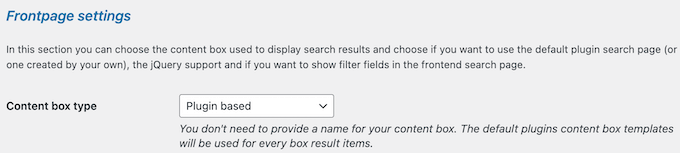
När du har gjort det kan du ändra hur de enskilda sökresultaten visas i “Results settings” section.
Här behåller vi standardinställningarna igen, men du kan välja vilken post eller page information du vill ha publicerad, ändra textlängden, välja order av resultat och mer.
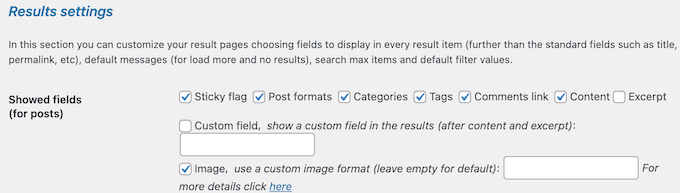
Det finns fler sections som låter dig anpassa färgen på texten och bakgrunden, aktivera search-förslag och lägga till ytterligare support för custom fields.
När du har slutfört customize av plugin-inställningarna, se till att klicka på knappen “Save” längst ner på sidan.
Nu när du använder din WordPress search på din site, kommer du att se mycket snabbare och mer relevanta resultat.
You may also want to see our guide on how to choose the best web design software and our expert picks of the best GoDaddy alternatives that are cheaper and more tillförlitlig.
If you liked this article, then please subscribe to our YouTube Channel for WordPress video tutorials. You can also find us on Twitter and Facebook.





Mr Alexander
Hi,
Its a nice example and perhaps a good introduction to Lift and CloudSearch.
The issue is that Lift’s documentation is almost non existent which makes it very difficult to figure it out initially.
For example, how to add a taxonomy as a search field? The documentation doesn’t brush on it at all but their git account hase some examples which are also very unclear.
Its a great software, otherwise, once you figure it out.
Joe C
I setup Amazon Cloudsearch at my website (www.omnimedfinancial.com)….The search capabilities are much much better than what I had…
Important: My prior search allowed me to exclude a category from searches….It appears that Amazon has indexed everything at my site….How can I exclude a category in Amazon CloudSearch using Lift for WordPress???
Amazon has information about deleting files….not very clear….
Q: How do I delete documents from my search domain?
To delete documents you specify a delete operation in your SDF document that contains the id of the document you want to remove and a document version number greater than the current version number for that document.
You can submit data updates through the Amazon CloudSearch console, using the cs-post-sdf command, or by posting a request directly to the domain’s document service endpoint.
I do not want to have to delete one by one….I want to auto exclude category 36.
Thoughts?
Chris Scott
Joe, please send your questions over to the support forum (http://wordpress.org/support/plugin/lift-search) and we can help you out.
Nick Gernert
Thanks for the writeup on Lift!
We have much planned for the plugin here in the future, but any initial feedback and thoughts is hugely appreciated.
One point of clarification here is that the plugin doesn’t yet support the indexing of attachments, but that functionality is on our development roadmap for the plugin.
Joseph Chambers
Have you ever looked at apache solr? Can Lift do faceted searches?
Chris Scott
Lift can do faceted searches since CloudSearch supports them. We are going to update the docs and FAQs with the index schema to list which fields are faceted. This can be changed after Lift sets up the initial index if desired. We will also have some docs soon for customizing the front end to support facets and other customizations.
Bjørn Johansen
Are there any advantages at all on using Amazon over the excellent Relevanssi search plugin?
Editorial Staff
Amazon CloudSearch has their own powerhouse algorithm that it uses to organize searched content. At the end of the day, it comes down to your personal preference. Some will use Google Search, others will use Relevanssi, some will use Amazon cloud search, while others will leave the default search as is.
Admin
Scott
I’m curious to hear if there are options/customizations to include custom post types in the search – say for a WooCommerce implementation – or are all post types included by default?
Hamzah
+1 i need the answer for the saame
Gary
The defaults are ‘post’ and ‘page’ (line 36), and custom types can be added via the ‘lift_indexed_post_types’ filter (line 599).